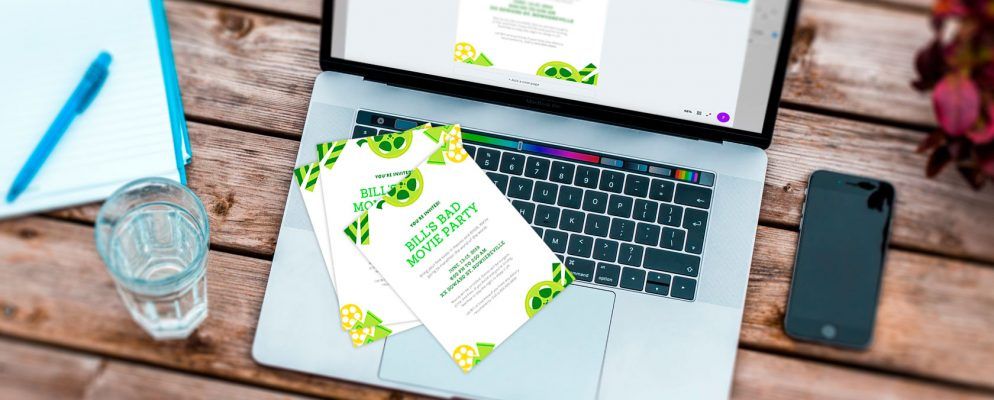Canva是一个了不起的设计网站,可以使用一组预制模板来帮助您创建从明信片到履历表的所有内容。
它非常适合那些时间紧缺且需要快速设计的人,或者是没有设计经验但仍想创建精美东西的人。
但是,如果您使用的是Canva,并且想要为活动创建海报,您将如何处理?这是在Canva中制作适合任何场合的传单的方法。
步骤1:找到合适的模板

制作传单的第一件事就是登录Canva 。或者,如果您尚未注册帐户,请先执行该操作,然后再登录。
注册并登录后,您会看到一个与以下内容非常相似的首页上面的截图。在创建设计下,您会看到最常用的模板列表。
您还可以在您要搜索的内容下搜索模板。设计?
幸运的是,传单是网站上最受欢迎的设计之一。您所要做的就是单击其图标,在此处以红色突出显示。无需搜索。

打开传单模板后,您将被带到空白页。在左侧,您会看到模板除以它们最适合的用途。
在我们之前的教程中,我们已经讨论过这些类别,有关如何使用Canva查找完美的简历。如果您想了解更多有关此步骤的信息,我们建议您阅读该文章。
步骤2:您的活动有关什么?

您所举行活动的类型将影响您的设计。这也会影响最适合它的Canva模板。
在本教程中,假设我们正在为即将到来的生日聚会设计传单。生日收件人的名字是Bill,Bill的聚会的主题是“坏电影"。
因为我们的活动与电影有关,所以我去了活动传单部分,发现看起来与电影有关的模板。这个特定的模板是我可以修改的免费设计,所以让我们选择它。
步骤3:更改传单文字

下一个您要做的事选择您的模板,输入您的活动信息。对于张贴者,我喜欢先输入文字,因为有关活动的信息会影响设计的其余部分及其布局。
要更改文字,只需单击各个部分,以便文字边界框突出显示。清除占位符信息并输入您自己的占位符。
您可以使用屏幕左上角的控制面板来更改字体,颜色,大小和间距的样式。
要了解有关此步骤的更多信息,请查看有关如何使用Canva从头开始创建简历的教程。
步骤4:更改元素的颜色

现在您已经修复了文字,现在该调整页面上的视觉元素了。重要的是要注意,我们将在此处使用的步骤可以在任何其他模板中的任何视觉元素上使用,而不必考虑元素的形状。
要修改元素,请单击一个。它的边界框会以淡淡的灰色线条弹出,您可以通过周围的其他红色突出显示看到此处引用的那个。
在工作区的左上角,将会看到一组新的工具-颜色,裁剪和翻转。
让我们更改颜色。

要更改颜色,请单击与您在元素中看到的颜色相对应的颜色框之一。在这种情况下,我单击了中间的蓝色。
当您单击各个色样时,将显示“颜色"面板。您可以从那里选择默认的颜色。
由于此聚会涉及的是不好的电影,而偏绿色的颜色可以传达出“似是而非"的感觉,所以让我们用柠檬绿色来达到这种效果。

如果您不喜欢当前可用的任何默认颜色,则还可以选择一种自定义颜色。
要选择一种自定义颜色,请点击 + 按钮,此处以红色突出显示。它将显示您的颜色选择器,您可以在此处添加自定义颜色。
重复此步骤,直到所有元素都调整为您的首选项为止。
步骤5:文本颜色

现在,您已经更改了元素的颜色,可能会对传单中的总体心情或色调有了更好的了解。
如果您没有尚未更改文本的颜色,或者如果您不喜欢以前选择的颜色,则只需单击每个单独的文本框即可对其进行修复。然后单击屏幕顶部此处显示的文本颜色选项。
顺便说一句,无需突出显示文本即可更改其颜色。只需确保整个文本框处于活动状态,而不是光标即可键入新文本。 Canva会将框作为一个单元读取,并相应地更改所有文本。
步骤6:移动元素

最后,您可能会决定不喜欢自己的视觉效果元素处于当前位置。也许看起来太统一,或者图片太多,您想切换一下内容。
要移动元素,请单击要调整的元素。然后在页面上单击并将其拖动到所需位置。
如果要完全删除该元素,请选择它,以便出现边界框。然后按键盘上的删除。

如果您不小心删除了某个元素,或者一旦海报消失了就决定不喜欢它的外观,这很容易修复。
只需转到工作区的左上角。在蓝色导航栏中,您会看到一个(或两个)弯曲的箭头,具体取决于您迄今为止在文档中所采取的步骤。
向左的箭头是“撤消"按钮。向右的箭头是重做按钮。
单击撤消按钮可进入设计的上一个阶段。
步骤7:导出设计以供打印

现在您的传单已经完成,请进行最后一次检查,以确保所有内容均正确拼写,并且所有元素均应位于应有的位置。
完成后,请单击向下屏幕右上角的箭头。完成后,Canva将为您提供可下载文件类型的几个不同选项,以及添加裁切痕迹和出血的功能。
您还可以签出该选项以直接通过Canva订购打印件。
PDF打印建议用于打印文件。选择 PDF打印后,点击蓝色的下载按钮。它将准备您的模板。

正在准备文件时,会弹出一个屏幕,显示准备设计…
在此阶段,您有机会取消下载。但是,如果一切正常,请让其运行,并在完成后提示您将文件保存到设备中。
等等!您完成了。
您可以使用Canva做更多的事情
创建传单要比履历表或求职信少得多。而且,如果您打算与您的朋友一起参加聚会,那么您还可以在设计中做一些有趣的事情。通过遵循上面的教程,您现在应该知道如何使用Canva制作传单。
您是否正在寻找有关可以使用Canva的其他内容的指南?以下是您可以使用Canva创建的一些内容。